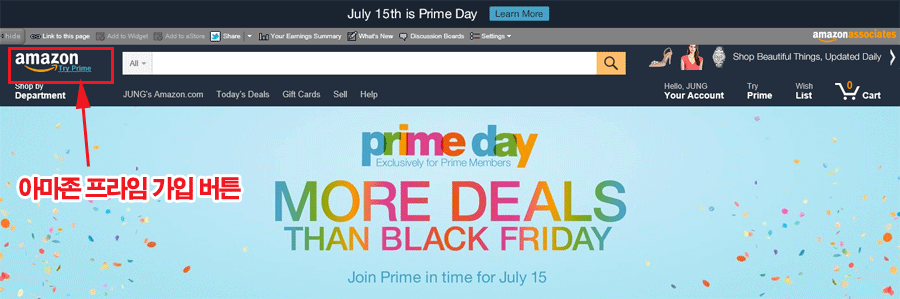[Amazon.com] 아마존 프라임가입과 아마존 프라임해지 방법 (올드 버전)
본문
아마존 무료배송과 무료 영화, 음악을 이용할 수 있는 아마존 프라임 멤버쉽
아마존에서는 1년에 99달러(2018.5.11부터 119달러로 인상)를 내면 미국 전역에(미국 이외의 다른 지역 아마존은 해당국가내에서) 2일내 특급배송을 하고 영화, 음악을 무료로 보고 들을 수 있을 뿐 아니라 킨들 북, 사진저장 등 여러가지 회원 혜택을 제공하는 아마존 프라임 회원제를 운영하고 있습니다.
아마존 프라임에 가입할 때 30일간 무료 체험회원으로 가입하게 되는데 30일이 지난 후 부터 1년에 99달러(2018.5.11부터 119달러로 인상)가 신용카드에서 빠져 나갑니다.
그래서, 30일 이전에 아마존 프라임을 해지하면 30일 동안 완전히 무료로 아마존 프라임혜택을 누릴 수도 있습니다. 그럼, 아마존 프라임가입방법과 해지방법을 자세히 알아 보도록 하죠..
아마존 프라임 가입, 아마존 프라임 해지에 대한 최신글 보러가기
아래의 내용은 과거에 작성된 글이고, 아마존 프라임 해지에 대한 최신글이 있습니다. 위의 링크를 눌러
아마존 프라임 가입과 해지에 대한 최신글로 이동하시기 바랍니다.
1. 아마존 프라임 가입방법
아마존 사이트에서 보이는 왼쪽 로고를 눌러 프라임가입 페이지로 이동하거나 메인 화면에서 보이는 아마존 프라임 배너를 눌러 프라임 가입 페이지로 이동
아마존 프라임 회원 안내 페이지에서 30일간 체험할 수 있는 무료 아마존 프라임 가입 버튼을 클릭
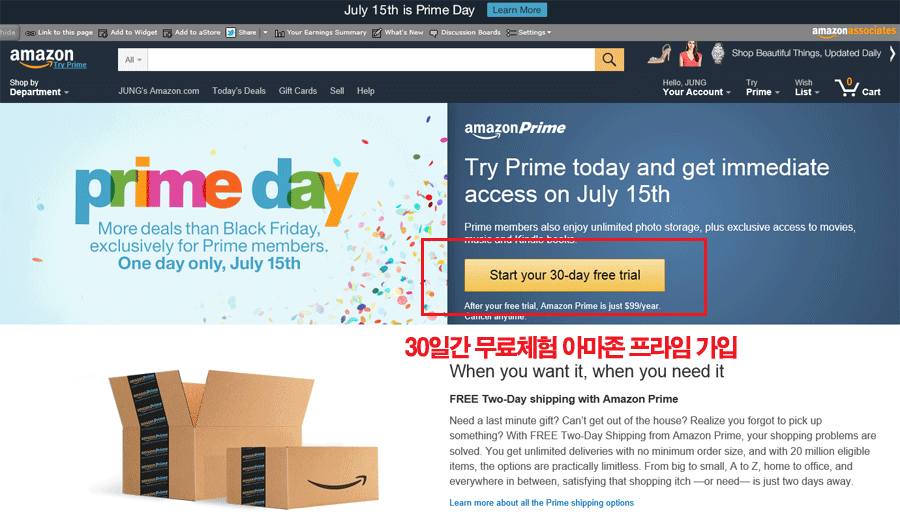
회원 로그인 화면이 나오면, 이미 아마존에 가입한 경우
본인의 이메일 주소와 비밀번호를 입력하여 아마존에 로그인...
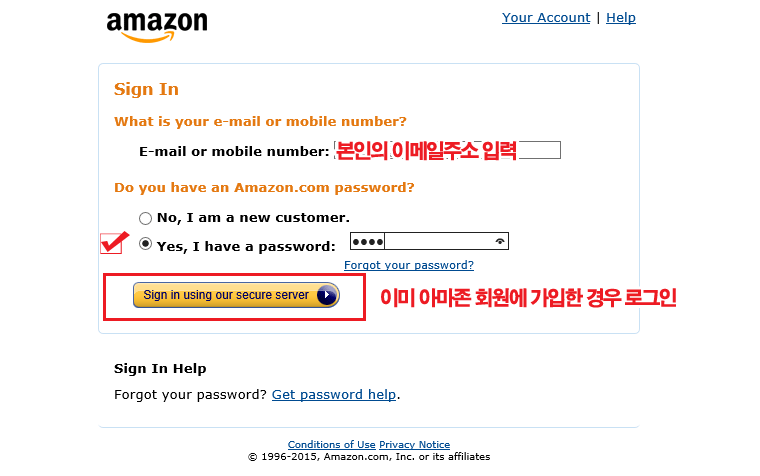
만약, 아마존 프라임에 가입하지 않았을 뿐만 아니라 아마존에도 가입하지 않았다면,
위의 화면에서 No, I am a new customer를 클릭하여 다음 페이지로 이동....
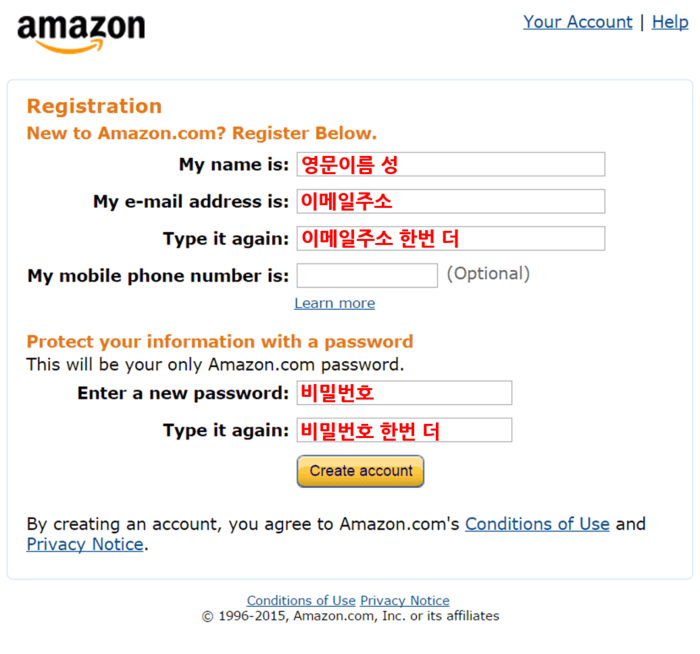
본인의 이메일주소와 비밀번호를 입력하여 회원가입 완료.....
아마존 회원가입에 대해서는 이미 안내해 놓은 아마존 직구방법을 참고하면 됩니다.
이미 아마존에 가입해 놓은 상태에서 아마존 프라임회원이 아닐 경우, 프라임회원 가입 버튼을 눌렀을 때 아래와 유사한 화면이 나타나게 됩니다.
아마존 가입할 때 신용카드번호를 입력한 게 있다면, Use an existing card 를 체크표시, 아니고 새로 카드번호를 입력해야 한다면 아래 그림에서 보는 것과 같이, New card를 체크하고 신용카드 정보를 입력...
본인의 주소를 입력해 놓았다면, Use an existing address를 선택하여 바로 다음화면으로 넘어가고, 그렇지 않으면, New address를 선택하여 본인의 미국 배대지 주소를 입력.
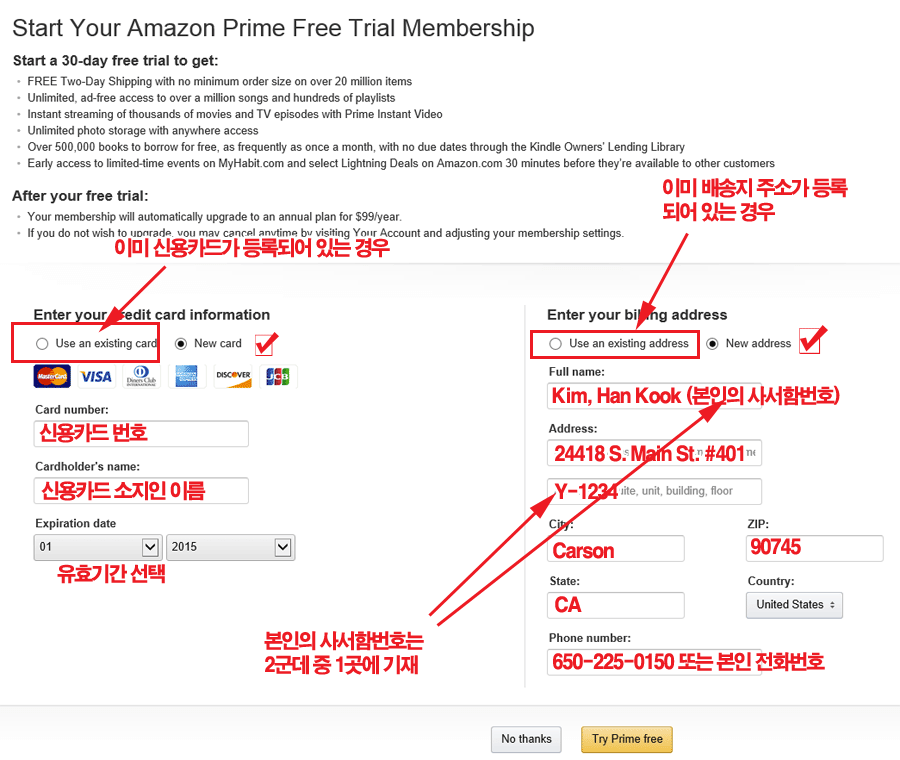
이것으로 간단하게 아마존 프라임회원에 가입이 완료...
아래와 같이 환영 메시지가 뜨면서 아마존 프라임회원의 혜택에 대한 설명이 이어 집니다. 아마존 혜택에 대해 둘러 보아도 되고, 이것으로 아마존을 빠져 나와도 프라임 회원가입을 끝난 것 입니다.
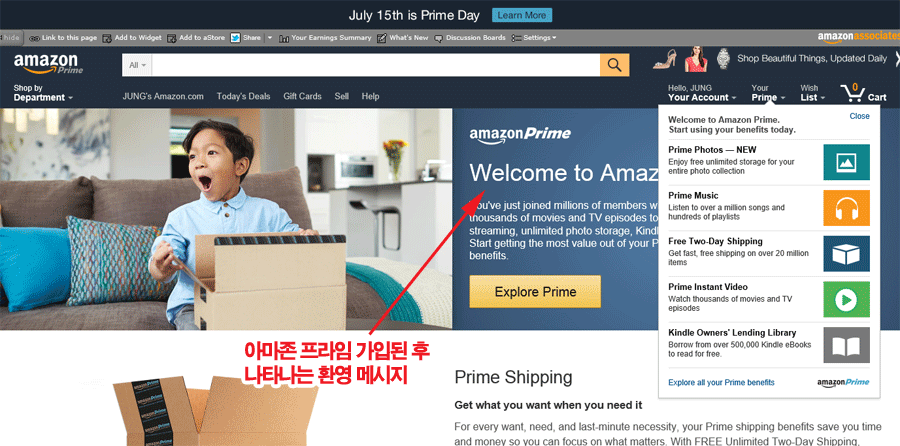
2. 아마존 프라임 해지방법
본인이 생각하건대 1년에 아마존에서 6-7번 정도는 구입한다고 하면 미국내 무료 배송에 여러 혜택이 있기 때문에 연회비를 내고 아마존 프라임을 유지하는 게 좋을 수도 있습니다.
다만, 프라임혜택이 필요 없어서 30일내 프라임 해지가 필요한 분들을 위해 아마존 프라임해지 방법을 안내하는 것이니 참고하시고, 먼저 본인의 계정 Your account 를 누르거나 Your account에 마우스를 갖다 대면 나타나는 드롭다운 메뉴에서 Your Prime Membership 을 눌러 줍니다.
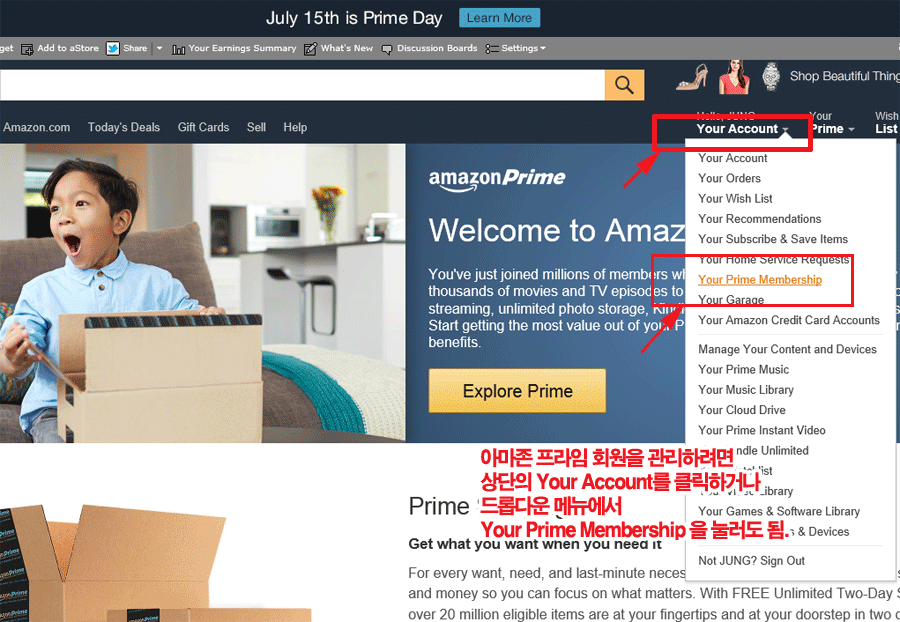
아래 그림은 드롭다운 메뉴에서 누르지 않고 Your account 를 눌렀을 때 본인의 회원계정 전부를 볼 수 있는 화면 입니다. 여기에서 Manage Prime Membership을 누르면 되니다.
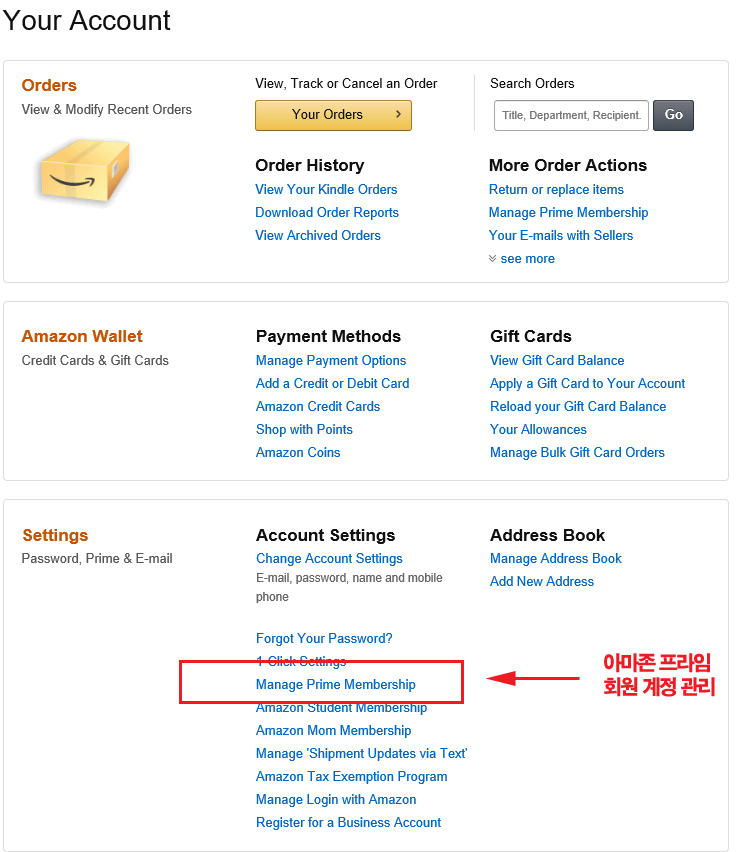
그런데, 아마존 프라임에 가입하자 마자 해지 하려고 하면, 아직 세팅도 되지 않은 상태여서 회원계정을 세팅할 때 까지 기다려 달라는 메시지가 아래와 같이 나올 수 있습니다. 가입한 후 하루 또는 며칠 지나서 해지해도 1달 동안 자격은 유지되니 며칠 기다렸다가 해지해도 됩니다.
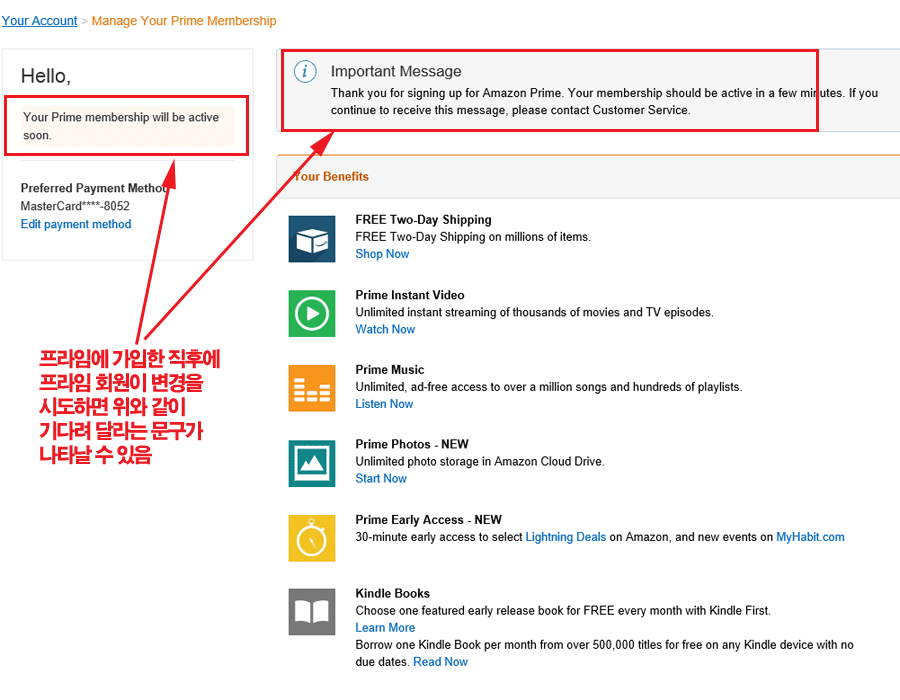
아래 화면은 이미 아마존 프라임회원이 된 경우에 해지할 수 있는 그림을 보여 주고 있습니다.
왼쪽메뉴에 End Membership 이라는 글자를 눌러 다음 페이지로 넘어 갑니다. 아래에서 아마존 프라임의 혜택을 안내하고 있는 것도 보입니다.
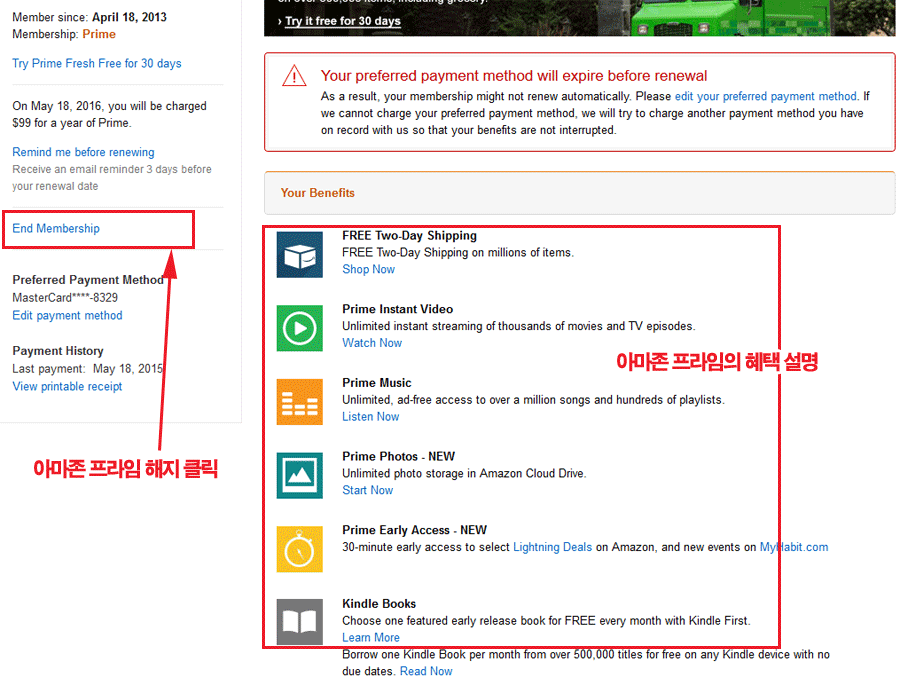
아래와 같이 정말로 아마존 프라임을 해지 할거냐고 묻는 페이지가 나타나면, End Membership 버튼을 눌러 줍니다. 이렇게 함으로써 아마존 프라임 해지가 된 것 입니다.
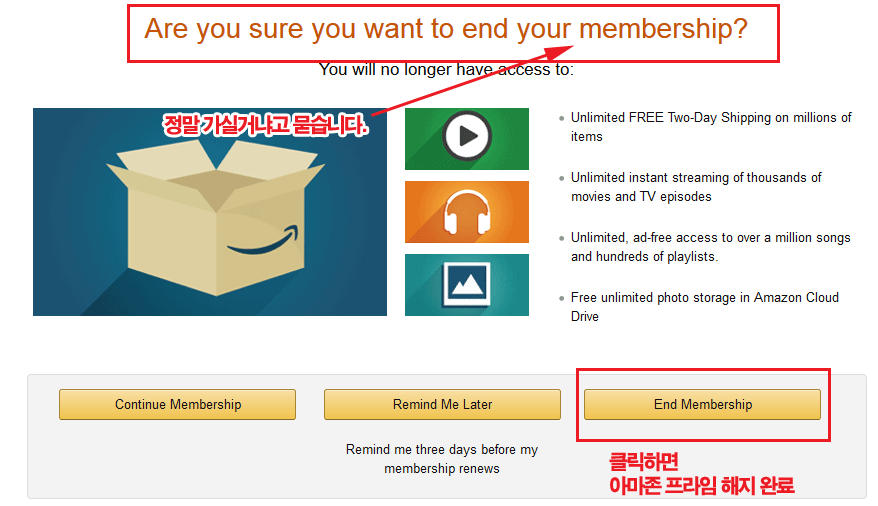
아마존 프라임가입방법과 아마존 프라임 해지 방법을 상세히 소개했으니 잘 활용해 보세요 ~